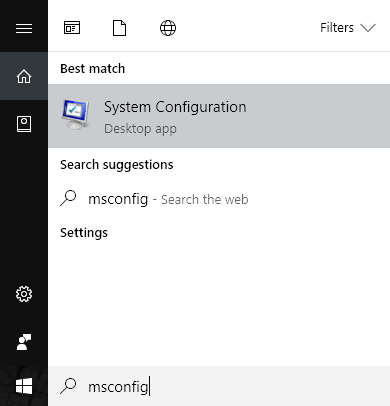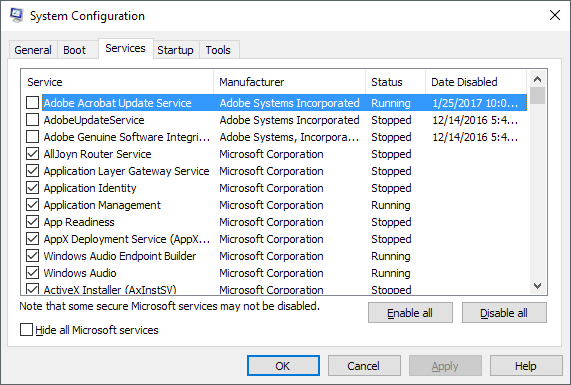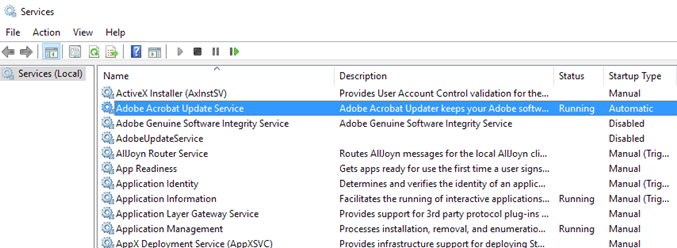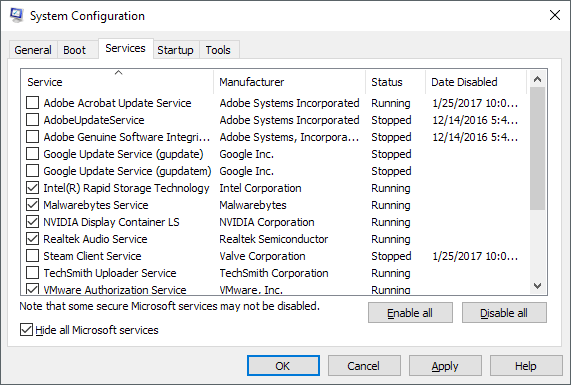Nếu bạn đã từng tìm cách để làm cho máy tính Windows của mình nhanh hơn, có thể bạn đã chạy trên một số trang web đề xuất tắt hoặc tắt một số dịch vụ Windows nhất định. Các trang web khác nói rằng trang web nguy hiểm và bạn không bao giờ nên gây rối với các dịch vụ Windows. Vì vậy, ai là chính xác?
Vâng, các đối số về cơ bản có thể được chia thành hay không bạn biết những gì bạn đang làm. Theo tôi, nếu bạn không biết dịch vụ Windows là gì, thì bạn thực sự không nên vô hiệu hóa bất kỳ dịch vụ nào. Nếu bạn có một số hiểu biết cơ bản về các dịch vụ và chương trình, thì chỉ có thể tắt các dịch vụ không phải của Microsoft.
Như một quy tắc chung, tôi không bao giờ tắt bất kỳ dịch vụ nào được cài đặt Windows theo mặc định hoặc Microsoft. Nếu bạn cho rằng dịch vụ là không cần thiết và có thể làm chậm máy tính, bạn nên sử dụng Google và sau đó thử gỡ cài đặt chương trình hoặc tính năng Windows đang tạo dịch vụ ngay từ đầu.
Tuy nhiên, khi bạn vô hiệu hóa các dịch vụ không phải của Microsoft, cơ hội làm rối tung thứ gì đó trên máy tính của bạn sẽ giảm đáng kể. Hầu hết các dịch vụ của bên thứ ba này không nhất thiết phải được bật. Chúng thường ở đó để kiểm tra các bản cập nhật ở chế độ nền hoặc tương tự.
Vị trí Dịch vụ Windows
Trước hết, có hai cách để xem tất cả các dịch vụ trên máy tính Windows của bạn. Bạn có thể đi tới Bắt đầu và nhập dịch vụđể mở ứng dụng dành cho máy tính để bàn hoặc bạn có thể nhập MSCONFIGđể mở tiện ích cấu hình hệ thống.
Tiếp tục và nhấp vào tab Dịch vụvà bạn sẽ thấy danh sách tất cả các dịch vụ có dấu kiểm bên cạnh mỗi tab. Nếu bạn bỏ chọn dịch vụ, nó sẽ bị vô hiệu hóa khi bạn khởi động lại máy tính tiếp theo.
Phương pháp khác là bấm vào Start và gõ trong các dịch vụ, cũng sẽ liệt kê tất cả các dịch vụ, nhưng mỗi dịch vụ phải được tắt theo cách thủ công và bạn không thể ẩn tất cả các dịch vụ của Microsoft một cách nhanh chóng như bạn có thể trong MSCONFIG. Tuy nhiên, một lợi ích là nó cung cấp cho bạn một mô tả chi tiết cho mỗi dịch vụ.
Kiểm tra các dịch vụ không phải của Microsoft
Trong MSCONFIG, tiếp tục và kiểm tra Ẩn tất cả các dịch vụ của Microsoft. Như tôi đã đề cập trước đó, tôi thậm chí không gây rối với việc vô hiệu hóa bất kỳ dịch vụ nào của Microsoft vì nó không đáng để bạn gặp phải vấn đề sau này. Nhiều trang web sẽ cho bạn biết rằng bạn có thể tắt dịch vụ X hoặc dịch vụ Y vì nó chỉ được sử dụng khi máy tính của bạn là một phần của miền hoặc chỉ cần khi một tính năng nhất định được bật trong Windows, v.v. khi một dịch vụ đột nhiên cần phải được bắt đầu và sử dụng.
Khi bạn ẩn các dịch vụ của Microsoft, bạn thực sự chỉ nên để lại khoảng 10 đến 20 dịch vụ ở mức tối đa. Nếu bạn có nhiều hơn thế, bạn có thể có quá nhiều chương trình được cài đặt trên máy tính của bạn. Nếu bạn có rất nhiều và bạn cần tất cả các chương trình đó, thì việc vô hiệu hóa một số dịch vụ có thể sẽ làm cho máy tính của bạn chạy nhanh hơn.
Vậy làm cách nào để bạn biết dịch vụ nào cần vô hiệu hóa và dịch vụ nào để lại một mình? Các dịch vụ bên thứ ba duy nhất mà tôi gặp phải là bạn không nên chạm vào bất kỳ dịch vụ nào có từ không dây, intelhoặc hiển thịtrong đó . Các thiết bị không dây điều khiển thẻ Wi-Fi của bạn và nếu bạn tắt dịch vụ đó, kết nối không dây của bạn sẽ biến mất.
Intel có khá nhiều dịch vụ và tôi thường chỉ để lại những dịch vụ này vì chúng không bao giờ sử dụng nhiều bộ nhớ hoặc ăn CPU. Cuối cùng, mọi dịch vụ card đồ họa sẽ vẫn được bật. Điều này bao gồm mọi thứ có NVIDIAhoặc AMDhoặc từ đồ họatrong tên dịch vụ. Ngoài ra, mọi thứ khác là trò chơi công bằng.
Hãy xem một số dịch vụ trên máy tính của tôi. Như bạn có thể thấy, về cơ bản tôi đã tắt tất cả các dịch vụ có liên quan đến các bản cập nhật. Vậy điều này có nghĩa là các chương trình Adobe và Google sẽ không bao giờ cập nhật? Không, nó chỉ có nghĩa là tôi phải làm nó theo cách thủ công, mà tôi thấy mình luôn luôn làm mọi thứ, vì vậy nó không phải là một việc lớn đối với tôi. Tôi cũng vô hiệu hóa Steam và TechSmith vì tôi không sử dụng các chương trình đó thường xuyên và các dịch vụ tự động bật khi tôi khởi động chương trình.
Điều đáng nói đến một khi bỏ chọn một dịch vụ ở đây không có nghĩa là nó sẽ không bao giờ chạy lại trên máy tính. Điều đó có nghĩa là nó sẽ không tự động khởi động khi máy tính khởi động lần đầu tiên. Khi bạn chạy chương trình theo cách thủ công, các dịch vụ được kết hợp với chương trình đó cũng sẽ tự động bắt đầu.
Tôi đã lưu trữ các dịch vụ âm thanh nhanh chóng của Intel, Malwarebytes, NVIDIA và Realtek vì những lý do hiển nhiên. Tôi muốn chương trình chống phần mềm độc hại của mình chạy và tôi muốn đồ họa và âm thanh của mình hoạt động bình thường. Nếu bạn không chắc chắn về tên dịch vụ hoặc tên chương trình được liên kết, hãy chuyển đến ứng dụng dịch vụ khác mà tôi đã đề cập và cố đọc mô tả. Bất kỳ điều gì bạn không chắc chắn, bạn cũng nên bật.
Ngoài ra, nếu bạn vô hiệu hóa thứ bạn cần, chỉ cần quay lại MSCONFIG và chọn hộp để bật lại. Nếu bạn chỉ rối tung với các dịch vụ không phải của Microsoft, không có nhiều thứ bạn có thể làm rối tung lên. Tôi cũng khuyên bạn nên tắt một dịch vụ tại một thời điểm, khởi động lại, làm việc trên máy tính của bạn trong một thời gian và sau đó thử một dịch vụ khác.
Cuối cùng, bạn có thể thấy một số chương trình khởi động sẽ không hiển thị trong danh sách dịch vụ. Trong những trường hợp đó, bạn phải tắt các chương trình khởi động, trong phần khác. Nếu máy tính của bạn chậm, hãy xem bài đăng trước của tôi trên làm thế nào để tăng tốc độ Windows. Hãy tận hưởng!